Cómo crear una carpeta en Google Drive usando iPhone
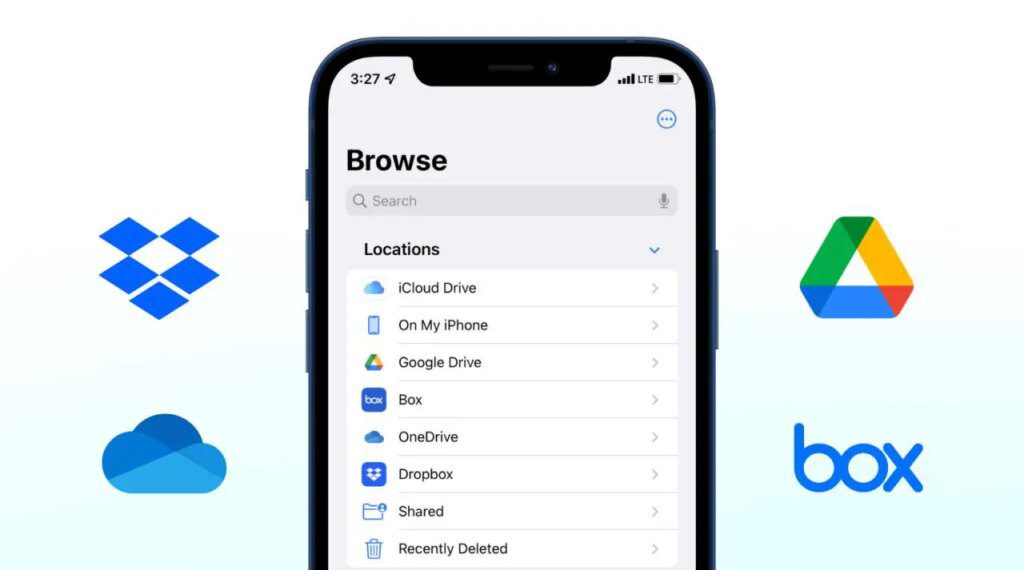
Google Drive es una de las plataformas de almacenamiento en la nube más populares disponibles en línea. Es una plataforma ideal para almacenar y compartir archivos con otros sin preocuparse por quedarse sin espacio en su dispositivo. También es fácil de usar y se puede acceder desde cualquier lugar con una conexión a Internet. En esta publicación de blog, veremos cómo crear carpetas en Google Drive usando un iPhone.
- Por qué necesita crear una carpeta en Google Drive usando iPhone
- Método 1: a través de la aplicación Google Drive
- Método 2: A través del navegador Safari en tu iPhone
- Método 3: a través del acceso directo a la carpeta de Google Drive en la pantalla de inicio de su iPhone
- Método 4: a través de la aplicación Files en tu iPhone
- Qué hacer si no puede crear una carpeta en Google Drive con iPhone
- Consejos de bonificación
- 5 preguntas frecuentes sobre cómo crear una carpeta en Google Drive usando iPhone
- Pensamientos finales
Por qué necesita crear una carpeta en Google Drive usando iPhone
Crear carpetas en Google Drive facilita la organización de sus archivos y mantenerlos en un solo lugar, accesible en cualquier momento y en cualquier lugar. Facilita compartir archivos con otros, ya que puede compartir una carpeta completa en lugar de seleccionar archivos individuales. También puede acceder a estos archivos desde su computadora, tableta o teléfono inteligente siempre que los necesite.
Método 1: a través de la aplicación Google Drive
Para crear una carpeta usando la aplicación Google Drive en su iPhone, siga estos pasos:
1. Abra la aplicación Google Drive en su iPhone.
2. Inicie sesión con su cuenta de Google si aún no lo ha hecho.
3. En la pantalla de inicio, toque el icono azul "+" en la parte inferior derecha de la pantalla.
4. En el menú emergente, seleccione "Carpeta".
5. Introduzca un nombre para la carpeta.
6. Elija una ubicación donde desee guardar la carpeta.
7. Toque "Crear".
Ventajas:
– Es fácil crear una carpeta usando la aplicación.
– Puedes elegir dónde guardar la carpeta
– Todos los archivos de la carpeta se pueden sincronizar con la aplicación.
Contras:
– Debe tener instalada la aplicación Google Drive para usar este método.
– Si tiene una mala conexión a Internet, este método puede ser lento.
Método 2: A través del navegador Safari en tu iPhone
Otra forma de crear una carpeta en Google Drive usando su iPhone es a través del navegador web Safari. Así es cómo:
1. Abra Safari y vaya a drive.google.com.
2. Inicie sesión con su cuenta de Google si aún no lo ha hecho.
3. Toque el ícono + en la parte inferior derecha de la pantalla.
4. En el menú, toque "Carpeta".
5. Introduzca un nombre para la carpeta.
6. Elija una ubicación donde desee guardar la carpeta.
7. Toque "Crear"
Ventajas:
– Puede usar este método incluso si no tiene la aplicación Google Drive instalada en su iPhone.
– El proceso es simple y rápido.
Contras:
– Requiere una conexión a Internet estable.
Método 3: a través del acceso directo a la carpeta de Google Drive en la pantalla de inicio de su iPhone
Si es un usuario frecuente de Google Drive, puede que le resulte más conveniente agregar un acceso directo a la carpeta de Google Drive directamente en la pantalla de inicio de su iPhone. Aquí se explica cómo crear una carpeta con este método:
1. Abra Safari.
2. Vaya a drive.google.com e inicie sesión en su cuenta de Google.
3. Toque el icono "Compartir" en la parte inferior de la pantalla.
4. En el menú, seleccione "Agregar a la pantalla de inicio".
5. Personalice el nombre del acceso directo si es necesario.
6. Toque "Agregar".
Ventajas:
– Puede crear rápidamente una carpeta sin tener que acceder a la aplicación o al sitio web de Google Drive.
– Ahorra tiempo, ya que no necesita iniciar Safari y navegar al sitio web cada vez que desea acceder a Google Drive.
Contras:
– Requiere configurar un acceso directo.
– No puede usar este método si no tiene una conexión a Internet.
Método 4: a través de la aplicación Files en tu iPhone
Si desea acceder a las carpetas y documentos de Google Drive directamente desde la aplicación Archivos nativa de su iPhone, puede configurarla para guardar su contenido de Google Drive en iCloud. Aquí se explica cómo crear una carpeta con este método:
1. Abra la aplicación "Archivos".
2. Toca el icono de los "3 puntos" en la esquina superior derecha.
3. Toque "Editar" cerca de "ubicaciones".
4. De las opciones disponibles, seleccione “Google Drive”.
5. Inicie sesión con su cuenta de Google si aún no lo ha hecho.
6. Personaliza tu configuración
7. Haga clic en "Listo".
Ventajas:
– Puede acceder al contenido de Google Drive directamente desde la aplicación de archivos.
– Puede usar esto como una forma alternativa de acceder a Google Drive en su dispositivo.
Contras:
– Es mucho tiempo.
– Debe tener instalada la aplicación Archivos.
Qué hacer si no puede crear una carpeta en Google Drive con iPhone
Si no puede crear una carpeta con ninguno de los métodos anteriores, hay algunas cosas que puede hacer:
1. Verifique su conexión a Internet. Google Drive requiere una conexión a Internet para funcionar correctamente.
2. Intente usar un método diferente para crear una carpeta en Google Drive.
3. Actualice su aplicación Google Drive o el navegador Safari si hay actualizaciones disponibles.
Consejos de bonificación
1. Agrupe sus archivos en subcarpetas específicas para evitar el desorden en su Google Drive.
2. Habilite la copia de seguridad automática para evitar perder sus datos.
3. Puedes usar Google Drive gratis por los primeros 15 GB. Si necesita más espacio, puede actualizar a una suscripción paga.
5 preguntas frecuentes sobre cómo crear una carpeta en Google Drive usando iPhone
P1: ¿Necesito una cuenta de Google para crear una carpeta en Google Drive con iPhone?
R: Sí. Deberá iniciar sesión en su cuenta de Google para acceder a Google Drive.
P2: ¿Puedo crear una carpeta en Google Drive usando mi iPhone sin conexión a Internet?
R: No. Necesita una conexión a Internet estable para acceder a Google Drive.
P3: ¿Puedo crear una carpeta en Google Drive usando cualquier navegador web en mi iPhone?
R: Sí. Puede crear una carpeta usando cualquier navegador web en su iPhone.
P4: ¿Puedo acceder al acceso directo a la carpeta de Google Drive si elimino la aplicación Google Drive?
R: Sí. El acceso directo se crea como un clip web y no está conectado a la aplicación Google Drive.
P5: ¿Puedo crear carpetas en Google Drive sin instalar la aplicación Google Drive en mi iPhone?
R: Sí. Puede crear carpetas usando su navegador y la aplicación Archivos.
Pensamientos finales
Crear una carpeta en Google Drive usando su iPhone es relativamente fácil, como hemos visto en esta publicación de blog. Hay varios métodos que puede usar para crear sus carpetas, y cada método tiene sus pros y sus contras. Cualquiera que sea el método que elija, recuerde mantener su Google Drive organizado para facilitar la búsqueda de lo que necesita. Vigile también su almacenamiento y considere actualizar a una suscripción paga si necesita más espacio.


Deja una respuesta